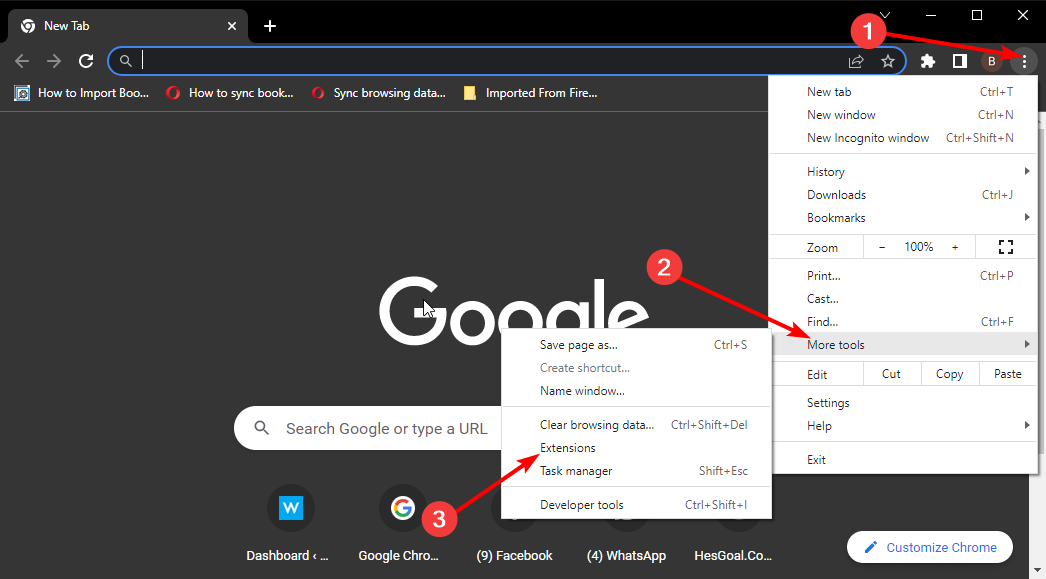Овај софтвер ће одржавати и покретати управљачке програме, чиме ће се заштитити од уобичајених рачунарских грешака и квара хардвера. Проверите све своје управљачке програме у 3 једноставна корака:
- Преузмите ДриверФик (верификована датотека за преузимање).
- Кликните Покрените скенирање да бисте пронашли све проблематичне управљачке програме.
- Кликните Ажурирај управљачке програме да бисте добили нове верзије и избегли кварове у систему.
- ДриверФик је преузео 0 читаоци овог месеца.
Грешка 0к8004060ц је МС Оутлоок проблем који се јавља када корисници покушају да пошаљу е-пошту. Пуна порука о грешци може се мало разликовати, али ово је један пример: Задатак „ЕМАИЛ АДРЕСА“ - Слање и примање “пријавио је грешку (0к8004060Ц):„ Непозната грешка 0к8004060Ц.’Дакле, Оутлоок није много добар када се догоди грешка 0к8004060ц јер корисници не могу да шаљу или примају поруке помоћу апликације. Ова грешка је често последица надуваних ПСТ датотека које заклањају максималну величину складишног сандучета за Оутлоок.
Како корисници могу да исправе Оутлоок грешку 0к8004060ц?
1. Користите наменски програм за поправке за Оутлоок
- Преузмите и инсталирајте Стеллар Репаир за Оутлоок
- Приступите почетном менију и кликните Прегледајте / пронађите у Изаберите датотеку ПСТ за поправак Дијалог
- Изаберите ПСТ датотеку и кликните Поправак
- Листа поправљених предмета биће приказана на левој табли прозора за преглед -> изаберите фасциклу за прегледање и проверу садржаја ставке поштанског сандучета
- Изаберите Сачувајте поправљену датотеку опција на Мени Датотека да бисте сачували поправљену ПСТ датотеку
⇒ Набавите Стеллар Репаир за Оутлоок
2. Избришите сувишне е-адресе
Прво покушајте да избришете сувишне е-адресе које троше простор за складиштење. Да бисте то урадили, држите тастер Цтрл и изаберите више е-адреса. Затим притисните Избриши дугме да их избришете.

3. Смањите величину поштанског сандучета
- Корисници програма Оутлоок 2019 и ‘16 могу да покушају да смање величину поштанског сандучета да би исправили грешку 0к8004060ц помоћу услужног програма за чишћење поштанског сандучета. Кликните Фајлови и Алати да бисте отворили опције приказане директно испод.

- Кликните Чишћење поштанског сандучета дугме.
- Изаберите АутоАрцхиве могућност архивирања више е-адреса.
4. Компактна ПСТ величина
- Корисници такође могу покушати да компресују ПСТ датотеке. Кликните Филе и Инфо у програму Оутлоок.
- Кликните Подешавања налога дугме за отварање прозора за подешавања.
- Затим кликните картицу Датотеке података.

- Изаберите ПСТ датотеку за сажимање.
- Кликните Подешавања дугме.
- притисните Цомпацт Нов дугме у прозору Оутлоок датотеке података.
5. Поново направите ОСТ датотеку Оутлоок података
- Поновно стварање ОСТ датотеке Оутлоок података је још једно потенцијално решење за грешку 0к8004060ц. Прво затворите Оутлоок ако је отворен.
- Покрените Рун са Виндовс пречицом + Р тастер. Улазни 'Контролна таблаУ поље Отвори и кликните на У реду дугме.
- Кликните на Цонтрол Панел > дугме је приказано директно испод за одабир Све ставке на контролној табли. Затим кликните Постављање поште (или поште) на контролној табли.

- Кликните Прикажи профил дугме.
- Изаберите профил који желите поправити, а затим притисните тастер Својства дугме.
- Кликните Рачуни е-поште дугме.
- Изаберите картицу Е-пошта у прозору Поставке рачуна.

- Изаберите Екцханге налог и притисните тастер Промена дугме.
- Опозовите избор Користите режим кеширане размене подешавање.
- Кликните Више подешавања дугме за отварање додатних опција.
- Изаберите картицу Адванцед у прозору Мицрософт Екцханге.
- притисните Подешавање датотеке ван мреже дугме.
- Кликните Онемогућите коришћење ван мреже дугме.
- Кликните да за потврду.
- Затим кликните на Подешавање датотеке ван мреже опција и У реду.
- Изаберите да у дијалошком оквиру који се отвори.
- Изаберите Користите режим кеширане размене опција, кликните У реду & Следећии притисните тастер Заврши дугме.
6. Поправите ПСТ датотеке помоћу Сцанпст.еке
- Исправљање оштећених ПСТ датотека помоћу услужног програма Сцанпст (иначе алатке за поправку Оутлоок Инбок-а) такође може поправити грешку 0к8004060ц. Притисните Виндовс тастер + Е пречица, која ће отворити Екплорер.
- Затим отворите МС Оффице директоријум у Екплореру. Подразумевана путања за МС Оффице биће нешто попут: Ц: \ Програм Филес (к86) \ Мицрософт Оффице \ роот \ Оффице16.
- Кликните СЦАНПСТ.ЕКСЕ да отворите прозор приказан директно испод.

- Кликните Прегледајте да бисте изабрали Оутлоок ПСТ датотеку за поправак.
- Кликните Почетак за покретање скенирања.
- Затим притисните Поправак дугме.
Горе наведене резолуције могу поправити грешку 0к8004060ц за неке кориснике програма Оутлоок. Поред тога, Мицрософт помоћник за подршку и опоравак може вам добро доћи за исправљање грешке 0к8004060ц. Кликните Преузми сада на Страница Оутлоок центра за подршку да бисте проверили тај Мицрософт услужни програм.
ПОВЕЗАНИ ЧЛАНЦИ ЗА ПРОВЈЕРУ:
- Како исправити Оутлоок грешку 0к80042109 у оперативном систему Виндовс 10
- Како исправити Оутлоок грешку 0к800ЦЦЦ13 на Виндовс рачунарима
- Како исправити Оутлоок грешку 0к800ццц0ф у оперативном систему Виндовс 10 [БРЗИ ВОДИЧ]